Tenda F9 - Vizsgálja meg és állítsa be az útválasztót

- 4279
- 689
- Virág István Kálmán
Tenda F9 - Vizsgálja meg és állítsa be az útválasztót
Észrevettem, hogy amikor egy útválasztót választottam, szinte mindenkit érdekel a Wi-Fi hálózati bevonat sugara, hogy a falak jól „átszúrják” a falakat, és a csatlakozási sebességet a Wi-Fi-n keresztül, még akkor is, ha nagyszámú eszközt csatlakoztatunk. Minden helyes, az útválasztó először stabil munkát, jó sebességet és maximális bevonat sugarat igényel. Úgy, hogy a vezeték nélküli hálózat az egész házban legyen, vagy az iroda. Nos, hogy ne túl drága 🙂
A Tenda F9 mindezen kérésekhez jól alkalmas. Az új modell (a cikk írásának idején), amely, amint értem, csak 2018 elején jelenik meg az eladásban. És a jelenleg a piacon lévő óriási számú útválasztó közül a Tenda F9 nemcsak a tervezéssel kiemelkedik. Ennek a modellnek a költsége körülbelül 25 dollár. És ez nagyon jó ár egy ilyen tulajdonsággal rendelkező útválasztó és egy egyszerű webes felületen.
Nem szeretem felsorolni az összes jellemzőt, láthatjuk őket a Tenda hivatalos weboldalán, vagy néhány online áruházban. Vegye figyelembe csak ennek a modellnek a tulajdonságait:
- A WI -FI hálózat maximális sebessége 600 Mbit/s. Ez a 2 tartományban van.4 GHz.
- 4 nem -eltávolítható antennák, 6db kapacitással. A wi-fi hálózati lefedettség nagyon jó. 20% -kal erősebbek, összehasonlítva az 5DB antennákkal. Legalább ezt a gyártó jelentette.
- Van egy sugárformáló technológia. Ekkor az útválasztó nemcsak „permetezi” a jelet önmagában, hanem a csatlakoztatott eszközök felé irányítja.
- Az útválasztót a Tenda WiFi alkalmazáson keresztül vezérelheti. Letölthető iOS és androidra. Nézze meg az App Store -t és a Google Play -t.
- Egyszerű kezelőpanel. Ez vonatkozik a TendA összes eszközére.
Most egy kis áttekintést készítünk azok számára, akik ezt a modellt fontolgatják a vásárláshoz, és megállítsuk a Tenda F9 beállítást - azok számára, akik már megszerezték.
A Tenda F9 útválasztó áttekintése
A teljes útválasztó fehér műanyagból készül. Akár antennák is. A fő, az előlap érdekes. Vannak dombormű műanyag, vonalak. Lásd: Fotó:

A Tenda mutatóinak és logójának elülső szélén.

A szellőztető lyukak oldalán és alján. Minden gomb és port az útválasztó hátulján található. A 3 LAN és 1 WAN port mellett van egy gomb a Wi-Fi hálózat és a WPS/RST gomb leválasztásához. A WPS aktiválása és az útválasztó paramétereinek gyárra történő visszaállítása.

Az antennák nem -eltávolíthatatlanok. De összecsukódnak, és az útválasztót a falra lehet lógni.

Az egyetlen nem túl kellemes pillanat az, hogy valami fúj az antennákon belül. Amikor megérinti őket. De ez az, talán nem is veszi észre. Vagy talán új partikon javulnak.
Milyen útválasztó ez és hogyan néz ki, kitaláltuk. Ideje a hangolásra költözni.
Tenda F9 beállítások
Úgy gondolom, hogy a Tendának az egyik legegyszerűbb webes interfésze van, és az útválasztó gyors beállításainak folyamata egyszerűen tökéletesen készül. Az első alkalommal csatlakoztatjuk az útválasztót, és bemegyünk a beállításaiba. A képernyőképekkel ellátott nagyon részletes útmutató szintén szerepel a készletben.
Csatlakoztassa az energiát az útválasztóhoz. Ezután a WAN -portban csatlakoztassa az internetet. Ha van számítógépe vagy laptopja, akkor jobb lesz, ha beállítja a kábelt az útválasztóhoz.

Vagy csatlakozzon egy nem védett Wi-Fi hálózathoz, amely a Tenda F9 bekapcsolása után elérhető lesz. Ennek a hálózatnak a nevét (SSID) maga az útválasztó alatt jelöli.
Amikor a készüléket (kábel vagy Wi-Fi) csatlakoztatja az útválasztóhoz, nyissa meg a böngészőt, és lépjen be a beállításokba. Elég ahhoz, hogy a címre menjen http: // tendawifi.Com, vagy 192.168.0.1.
Ha ezt az útválasztót még nem hangolták be, akkor egy gyors beállítási mesterrel ellátott ablaknak kell megjelennie. Mint az alábbiakban. Ha nem, akkor a beállításokat a gyárba dobhatja, és újra beállíthatja a beállításokat. Vagy állítsa be az összes paramétert a webes felület megfelelő szakaszaiba.
A Tenda F9 beállításainak visszaállításához 10-15 másodpercig kell nyomnia az "RST" gombot.
Nézd meg a mutatókat. Rájuk megérted, amikor az útválasztó eldobta a beállításokat, és felszabadíthatja a gombot.
Alapvető beállítások: Internetkapcsolat típusa (és szükség esetén a kapcsolat adatainak), a Wi-Fi hálózat és a jelszó neve.
Fontos! Helyesen meg kell határoznia a kapcsolat típusát és az összes szükséges paramétert. A szolgáltató adja őket. Ellenkező esetben az útválasztó nem lesz képes csatlakozni az internethez.Például van egy dinamikus IP -csatlakozási típusom. Ha például van a PPPOE, akkor meg kell adnia egy másik felhasználói nevet és jelszót.
Ott megváltoztatjuk a Wi-Fi hálózat nevét is, és beállítjuk a jelszót a hálózat védelme érdekében.
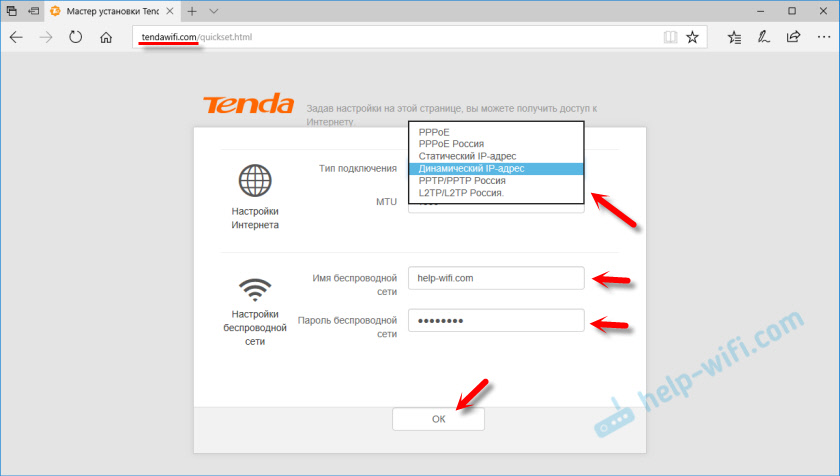
Ha minden rendben van, akkor az "OK" gombra kattintás után megjelenik a kezelőpanel, és az internetkapcsolat állapotának kell lennie: "Csatlakoztatva. Hozzáférés az internethez "(zöld). Ha beállítja a Wi-Fi-t, új névvel és jelszavával kell csatlakoznia a hálózathoz.
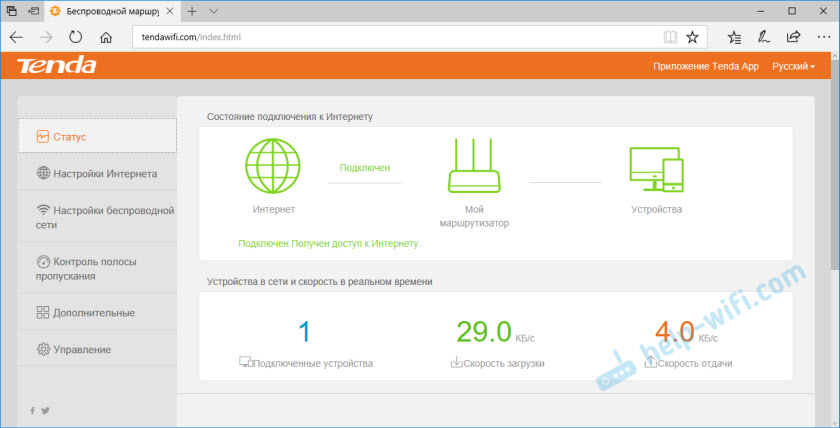
Ha az útválasztó nem tudott csatlakozni az internethez, akkor ellenőriznie kell a paramétereket, és ha szükséges, módosítsa azokat. Ezt megteheti az "Internet beállítások" szakaszban. Ha nem tudja, mit válasszon ott, és mely paramétereket jelölje meg, akkor tisztázhatja ezeket az információkat a szolgáltatójától.
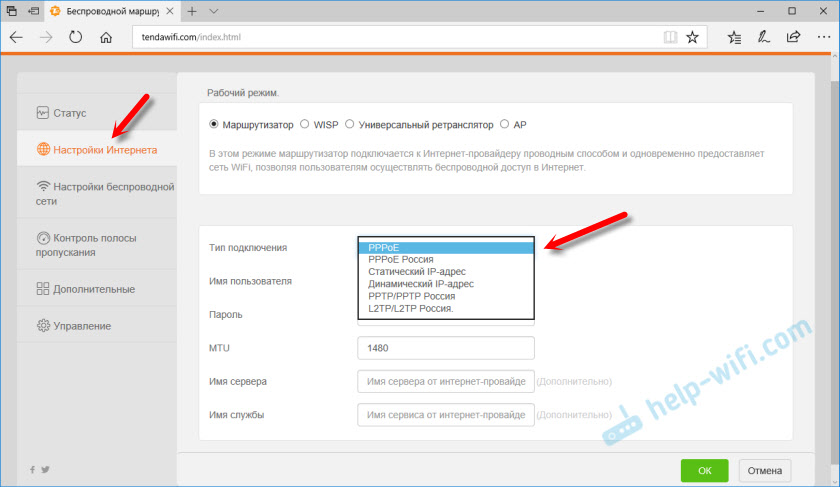
Megváltoztathatja (klónozhatja a MAC -címet) a "Menedzsment" szakaszban. Egyes szolgáltatók kötelezőek a MAC címen. És ezen eljárás nélkül az internet nem fog működni egy útválasztón keresztül.
Hasonlóan a Wi-Fi hálózati beállításokkal. Megváltoztathatók a "vezeték nélküli hálózati beállítások" szakaszban.
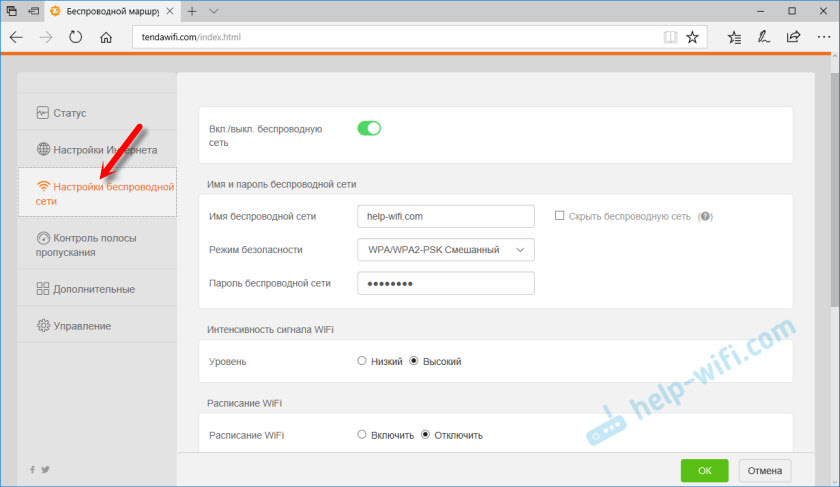
Ne felejtse el megnyomni az OK gombot a beállítások mentéséhez.
Tenda Router -fiók jelszava
Ha az internet már az útválasztón keresztül működik, akkor beállítja a Wi-Fi hálózatot, akkor azt javaslom, hogy védje meg a vezérlőpultot egy jelszóval.
Lépjen a "Menedzsment" szakaszba. Gyere fel és állítsa be a jelszót. Nyomja meg az "OK" gombot.
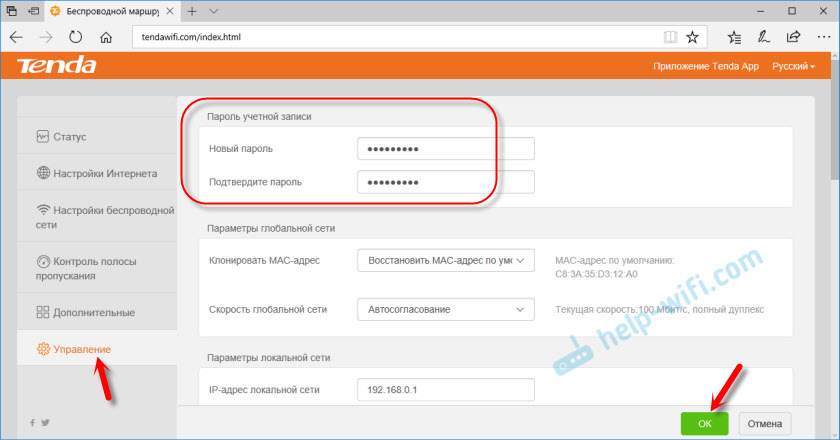
Most, amikor megpróbálja megadni a beállításokat, be kell írnia a telepített jelszót.
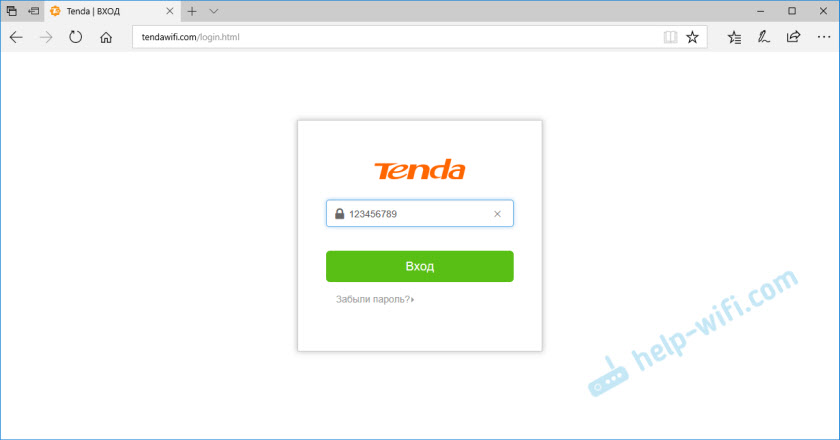
Próbáld meg nem felejteni. Ha elfelejti, készítsen egy beállítást visszaállítva.
Ne felejtse el a megjegyzésekben hagyni a Tenda F9 -ről szóló véleményét. Ossza meg a hasznos tippeket, és természetesen tegyen fel kérdéseket.
- « TP-Link TL-WN822N A vezető telepítése Windowsban, beállítás, problémák megoldása
- TP-Link TL-WN781ND-beállítása és telepítése az illesztőprogramban »

